Halo teman-teman pembaca yang selalu setia mengikuti petualangan saya di blog triprofik.com! Kali ini, saya akan membahas topik yang sangat bermanfaat, yaitu cara menghitung persen di Excel yang bisa dikerjakan dengan mudah.
Siapa yang tidak pernah berurusan dengan angka dan persentase di dunia spreadsheet? Pasti, kita semua pernah, bukan? Nah, saya akan memastikan Anda bisa melakukannya tanpa ribet! Tanpa basa-basi lagi, mari kita mulai perjalanan ini.
Mengapa Anda Perlu Menguasai Cara Menghitung Persen di Excel?
Sebelum kita masuk ke dalam rumus-rumus dan trik-trik di Excel, mari kita pahami mengapa menghitung persentase adalah keterampilan penting dalam dunia bisnis dan pekerjaan sehari-hari.
Ini membantu kita menganalisis data, membuat laporan, dan membuat keputusan yang lebih baik.
Bayangkan, Anda ingin melacak pertumbuhan penjualan produk kalian selama beberapa bulan terakhir. Bagaimana melakukannya? Jawabannya adalah dengan menghitung persentase!
1. Persiapkan Data
Langkah pertama dalam perjalanan kita adalah mempersiapkan data yang akan kita gunakan di Excel. Misalnya, kita akan menghitung persentase pertumbuhan penjualan produk X selama tiga bulan terakhir. Data yang diperlukan adalah penjualan produk X pada bulan pertama dan bulan terakhir.
Atau kalian bisa membuat contoh data yang sederhana saja sesuai dengan yang akan di peragakan di triprofik.com untuk menghitung persen di excel.
2. Buka Excel
Selanjutnya, buka Excel dan masukkan data ke dalam spreadsheet. Biasanya, data ini akan berada dalam dua sel yang berbeda. Satu sel untuk penjualan bulan pertama dan sel lainnya untuk penjualan bulan terakhir.
3. Hitung Persentase
Sekarang, inilah saat yang ditunggu-tunggu! Untuk menghitung persentase, Anda perlu memasukkan rumus berikut di sel yang tepat:
= (Sel Bulan Terakhir - Sel Bulan Pertama) / Sel Bulan Pertama
Dalam bahasa manusia, ini berarti kita mengurangkan penjualan bulan pertama dari penjualan bulan terakhir, lalu membaginya dengan penjualan bulan pertama lagi. Hasilnya adalah pertumbuhan persentase.
4. Hasilnya, Klik!
Setelah memasukkan rumus ini, cukup tekan tombol "Enter" dan voila! kamu akan mendapatkan hasil persentase pertumbuhan penjualan produk Anda. Lebih mudah dari yang Anda bayangkan, bukan?
Tips Tambahan Menghitung persen di excel
Gunakan tanda persen (%) untuk menampilkan hasil sebagai persentase.
Anda juga dapat mengcopy rumus ini ke sel lain jika Anda memiliki banyak data untuk dihitung.
Kesimpulan
Jadi, itulah cara menghitung persentase di Excel tanpa ribet. Keterampilan ini sangat berguna dalam dunia bisnis dan pekerjaan sehari-hari.
Dengan mengikuti langkah-langkah sederhana ini,maka kalian dapat menghemat waktu dan tenaga, serta membuat laporan yang lebih informatif.
Jadi, jangan takut untuk bermain dengan angka di Excel, karena Anda sekarang memiliki alat yang Anda butuhkan!
FAQ (Pertanyaan yang Sering Diajukan)
Apa bedanya antara rumus Excel dan rumus matematika biasa?
Rumus Excel biasanya dimulai dengan tanda "=" dan dirancang khusus untuk digunakan dalam spreadsheet. Mereka dapat menggabungkan sel-sel, fungsi, dan operasi matematika.
Bagaimana jika saya memiliki lebih dari dua data yang ingin saya hitung persentasenya?
Anda masih dapat menggunakan rumus yang sama. Misalnya, jika Anda ingin menghitung pertumbuhan penjualan selama 12 bulan terakhir, gunakan data penjualan bulan pertama dan penjualan bulan terakhir.
Apakah ada cara cepat untuk menghitung persentase di Excel?
Ya, Excel juga menyediakan rumus built-in seperti =PERCENTAGE(variabel1, variabel2), yang akan memberikan hasil persentase langsung.
Dapatkah saya menggunakan Excel di perangkat Mac?
Tentu saja! Excel tersedia untuk perangkat Mac dan berfungsi dengan cara yang sama seperti versi Windows.
Dapatkah saya menggunakannya untuk menghitung persentase peningkatan harga barang?
Ya, Anda dapat menggunakan rumus yang sama untuk menghitung persentase peningkatan harga barang. Cukup ganti data penjualan dengan harga barang yang sesuai.

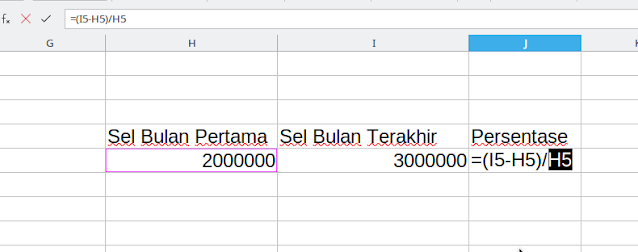


Posting Komentar
Posting Komentar